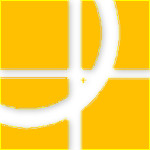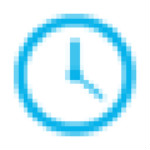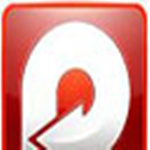ppt美化大师下载 v2.0.9.489 官方版
免费软件- 软件大小:7.6M
- 软件语言:简体中文
- 更新时间: 0000-00-00
- 软件类型:国产软件
- 运行环境:win系统
- 软件等级 :
大雀下载地址
- 介绍说明
- 下载地址
- 相关推荐
ppt美化大师是一款金山官方出品的ppt辅助插件,它同时支持office和wps中的powerpoint,并且包含了海量图片模版资源;通过ppt美化大师,用户不仅可以给ppt增加丰富的内容,还能进行一键排版、布局、配色等操作,使自己的报告文档瞬间变得更加精美而专业!!


专业模板、精美图示、创意画册、实用形状等,细致分类,持续更新,无论是何种美化需求,PPT美化大师都可以满足您。
一键美化,体验智能
美化魔法师,一键全自动智能美化,精美专业的PPT即刻呈现,老板再也不用担心我的PPT!
一键输出只读ppt,安全方便
无需再存为pdf,一键转为只读模式,不可更改,不可复制,ppt美化大师就是这么简单。
完美结合,共享畅快
完美嵌套在office中,系统稳定,操作简易,运行快速,ppt美化大师就是这么自信。


2、这时你可以选择【立即安装】,也可以选择【更改路径】。立即安装,软件会安装在系统默认位置,更改路径则可以根据自己的想法选择安装位置。

3、等待安装过程,之后点击开始体验就可以啦~

下载安装最新版“PPT美化大师”。

2
安装完成之后单击“开始体验”即自动打开PPT软件,自动打开之后就会看到PPT的软件使用教程,同时可以看到PPT菜单栏中多了个“美化”菜单,有侧边栏也多出一排功能栏。

3
打开做好的没有背景的PPT,单机右边侧边栏的“换装”,选择一个喜欢的模板,单机右下角的“套用至文档”即可换装成功啦,再看看PPT,马上高端起来了。


4
套用好模板之后,还可以针对个别页面进行一些美化,切换道目录页面,单击右侧栏的“图示”,选择一个心喜欢的样式效果。

5
PPT总得有一些好看的图片,上百度搜索的话,很难找到自己喜欢的,并且都是一些带LOGO的,并且很不清晰的图片。单击右边菜单栏“图册”按钮,里面有很多专业的高清图片排版,一键插入到文档即可。

6
PPT也免不了添加一些小箭头小形状什么的,软件自带的“形状”很少,也不是很好看。单击右侧“形状”、“图片”,里面有很多很好看精美的素材直接单机就可插入。

7
如果觉得现在使用的模板不好看怎么办呢?是不是删了重新来一遍,这样当然可以,如果你不嫌麻烦的话。我们还是用更加简便的方法得了,单机右侧菜单栏中的“换装”,选择自己自己喜欢的模板换上即可。

1、正常情况下如果我们安装了美化大师,直接打开PPT在工具栏就可以看到美化大师。直接使用即可。


2、但是如果工具栏没有显示,我们就需要在PPT设置中进行查看。依次打开文件、选项,可以看到弹出PowerPoint选项。


3、在弹出的PowerPoint选项中点击“加载项”。在加载项中找到PPT美化大师,并使用鼠标左键选中。

4、在最下方的“管理”中选择COM加载项,并点击右侧的“转到”。在弹出的“可用加载项”对话框中勾选PPT美化大师并点击确定。


5、如果上述步骤无效,按照第3步步骤,在“管理”中选择“禁用项目”,并点击“转到”。在弹出的“禁用项目”中如果有PPT美化大师则点击“启用”即可。

6、通常情况下上述步骤就可以解决问题。如果没有解决的话可以卸载软件重新安装。
7、上面的方法同样也适用于WORD和EXCEL中类似问题的解决。


答:建议安装时关闭所有微软office组件,安装完成后重新打开。如果出现安装完成没有在菜单栏出现“美化”选项卡,关闭所有微软office组件重新打开。
02、PPT美化大师会自动升级吗?
答:会!美化大师会通过自动升级及时修复用户反馈的问题和改善产品体验,同时用户也可以抢先体验新版本的新功能,即时享受更多最新的美化资源。
03、美化大师的换装能只换某一页,而保留其他页面原先的模板吗?
答:目前暂时只支持全部同时更改,设计此功能就是为了保证当前文件所有页面风格统一
04、美化大师需要下载吗?
答:美化大师是一个插件,并不是office自带的功能,所以需要另外下载安装。
05、安装“PPT美化大师”后,功能区没有显示“美化”选项,侧边栏也没有显示“PPT美化大师”?
答:请确保安装时把所有微软Office组件关闭,或者把现有打开的微软Office组件关闭重新打开。如果不行可参考文件《没有显示美化大师修复方法.doc》
06、部分用户使用美化大师时点击内容无效的解决方法
答:本地安装的软件设置与IE浏览器有冲突,导致IE浏览器的部分功能不能正常工作,多为安全软件影响。现在发现与瑞星杀毒软件有冲突,可以参考附件《部分用户使用美化大师时点击内容无效的解决方法.docx》。
07、如何隐藏及显示侧边栏?
答:点击功能区中的【美化】选项》【显示/隐藏】按钮,或者侧边栏下方的向右箭头。
08、PPT美化大师支持哪几个软件?
答:美化大师目前只支持Microsoft Office PowerPoint 2003(仅提供部分功能),2007,2010,2013,以及WPS Office抢先版的演示组件(仅提供部分功能)。
09、PPT美化大师能在断网的情况下使用吗?
答:由于资源大以及需要更新及时,所以PPT美化大师只能在联网的时候使用。
10、PPT美化大师能用户上传自己的素材吗?
答:目前不支持用户上传,后续会增加相关的功能。
11、相册选择了图片之后能调整图片的位置吗?
答:目前不能在PPT美化大师的界面调整图片位置,只能回到ppt普通视图中调整图片的位置。
12、PPT美化大师如何使用?
答:请参考【使用说明】
13、PPT美化大师中的内容会不会增加?多久更新一次?
答:PPT美化大师中的内容会定期更新
14、PPT美化大师会不会收费?
答:目前都是免费的。
15、能否将一些图片、模板,保留到本地,方便在没有网络的时候使用?
答:如果您想保存到本地,只能自己手动一个个另存到本地。
16、安装了PPT美化大师之后,在哪里可以找到PPT美化大师?
答:安装了PPT美化大师之后,Microsoft Office PowerPoint 2003,2007,2010,2013会在上面的功能区出现【美化】这个功能区,WPS Office抢先版的演示在【特色功能】功能区有【幻灯片库】【在线图片】【更换模板】【魔法】这四个按钮。
17、模板是不是只要使用了就不能撤销?
答:模板可以撤销,回到PPT普通视图界面,单击Office功能区上的【撤销】按钮即可。
18、用了美化大师后,在没有联网的电脑上放映,PPT的效果会不会没有?
答:用美化大师资源的时候需要联网,但是创建好的PPT与联不联网无关,因为创建的PPT是在本地的
19、安装“PPT美化大师”后,功能区没有显示“美化”选项,没有显示“PPT美化大师”侧边栏。
答:出现这种现象有两个原因:
1) 美化大师插件可能给Office禁用,需要把插件从禁用项目里移除。
2) 美化大师插件的加载行为被设置为:非启动时加载,需要重新设置插件行为。
20、【解决】部分用户使用美化大师时点击内容无效的解决方法
答:最近收到部分用户反馈,使用美化大师功能的时候,遇到点击内容列表没有任何反应的现象。如:点击图片或者图示等内容没有进入详细页面,导致无法正常使用。
经过分析用户反馈信息和技术人员测试,发现导致问题的其中一个原因:和瑞星杀毒软件的设置有冲突,导致美化大师的页面功能在美化大师插件和IE浏览器里都不能正常使用。

21、打开图片、模板、幻灯片等界面,没有显示任何内容?

这种情况是由于系统IE浏览器设置被修改导致不能执行js脚本。
解决建议:
1.同时按键盘的Alt+F4或者Esc键关闭空白窗口。
2.尝试恢复IE默认设置,设置IE默认安全级别,重置IE浏览器。具体方法根据自己IE版本百度一下(百度地址是:www.baidu.com,例如搜索条件:IE恢复默认设置、重置IE浏览器,设置IE默认安全级别等),完成后退出所有office程序和IE浏览器,重新打开。
3.第2点不能解决,可以尝试重装IE浏览器或者升级IE浏览器,具体方法同样根据自己IE版本,系统版本百度一下。
22、打开图片、模板、幻灯片等界面,缩略图显示符号“X”?
出现此问题是由于系统IE浏览器不能正常显示PNG图片导致。可能是IE的设置或者注册表信息缺失或者被修改。

解决建议:
1.恢复IE浏览器默认设置,设置IE默认安全级别,重置IE浏览器。具体方法根据自己IE版本百度搜索(百度地址是:www.baidu.com,搜索条件:IE恢复默认设置、重置IE浏览器,设置IE默认安全级别等),完成后退出所有office程序和IE浏览器,重新打开。
2.第1点不能解决,可以百度搜索“IE不能显示PNG图片”,解决方法可能涉及修改注册表的操作(需要谨慎操作)。或者尝试重装一下IE浏览器
新增:“在线动画”动画功能,让你一键生成酷炫动画
v2.0.9.0401
修复:文档标签在显示多文档时(超出标签栏宽度),出现切换和显示文档错误的问题。
修复:资源广场在微软Office2013下不能使用部分收费模板的问题。
优化:资源广场下载逻辑,避免多次下次后出现错误代码201的问题。
修复:资源广场窗口在多显示器下的最大尺寸错误。
修复:资源广场窗口最大化后关闭,再使用美化大师插件打开广场,关闭按钮不会显示。
修复:资源广场最大化后移动窗口,再次最大化后窗口没有沾满系统屏幕的问题。
v2.0.6.0348
修复:Office2007和2010在某些操作下下关闭文档时出错的问题。
修复:在启用文档标签情况下,Word在打开范文时没将新打开的范文文档置前的问题。
优化:调整部分实现逻辑,增加稳定性。
v2.0.3.0297
修改:优化美化大师插件加载速度。
新增:文档标签栏上增加隐藏按钮。
修复:优化浮动工具栏导致卡顿的问题。
修复:若干bug。

【基本介绍】
ppt美化大师与微软Office软件完美整合,优化与提升现有Office软件的功能及体验,并在线提供海量精美的图片、图示、模板等资源,帮助您快速完成PPT文档的制作与美化,使您的总结、报告、汇报、方案等更加精美及专业。
【软件特点】
海量在线模板素材专业模板、精美图示、创意画册、实用形状等,细致分类,持续更新,无论是何种美化需求,PPT美化大师都可以满足您。
一键美化,体验智能
美化魔法师,一键全自动智能美化,精美专业的PPT即刻呈现,老板再也不用担心我的PPT!
一键输出只读ppt,安全方便
无需再存为pdf,一键转为只读模式,不可更改,不可复制,ppt美化大师就是这么简单。
完美结合,共享畅快
完美嵌套在office中,系统稳定,操作简易,运行快速,ppt美化大师就是这么自信。

【安装步骤】
1、在本站下载最新版ppt美化大师安装包后,双击安装包进行安装。
2、这时你可以选择【立即安装】,也可以选择【更改路径】。立即安装,软件会安装在系统默认位置,更改路径则可以根据自己的想法选择安装位置。

3、等待安装过程,之后点击开始体验就可以啦~

【使用方法】
1下载安装最新版“PPT美化大师”。

2
安装完成之后单击“开始体验”即自动打开PPT软件,自动打开之后就会看到PPT的软件使用教程,同时可以看到PPT菜单栏中多了个“美化”菜单,有侧边栏也多出一排功能栏。

3
打开做好的没有背景的PPT,单机右边侧边栏的“换装”,选择一个喜欢的模板,单机右下角的“套用至文档”即可换装成功啦,再看看PPT,马上高端起来了。


4
套用好模板之后,还可以针对个别页面进行一些美化,切换道目录页面,单击右侧栏的“图示”,选择一个心喜欢的样式效果。

5
PPT总得有一些好看的图片,上百度搜索的话,很难找到自己喜欢的,并且都是一些带LOGO的,并且很不清晰的图片。单击右边菜单栏“图册”按钮,里面有很多专业的高清图片排版,一键插入到文档即可。

6
PPT也免不了添加一些小箭头小形状什么的,软件自带的“形状”很少,也不是很好看。单击右侧“形状”、“图片”,里面有很多很好看精美的素材直接单机就可插入。

7
如果觉得现在使用的模板不好看怎么办呢?是不是删了重新来一遍,这样当然可以,如果你不嫌麻烦的话。我们还是用更加简便的方法得了,单机右侧菜单栏中的“换装”,选择自己自己喜欢的模板换上即可。

【不显示解决办法】
ppt美化大师在PPT中不显示怎么办?1、正常情况下如果我们安装了美化大师,直接打开PPT在工具栏就可以看到美化大师。直接使用即可。


2、但是如果工具栏没有显示,我们就需要在PPT设置中进行查看。依次打开文件、选项,可以看到弹出PowerPoint选项。


3、在弹出的PowerPoint选项中点击“加载项”。在加载项中找到PPT美化大师,并使用鼠标左键选中。

4、在最下方的“管理”中选择COM加载项,并点击右侧的“转到”。在弹出的“可用加载项”对话框中勾选PPT美化大师并点击确定。


5、如果上述步骤无效,按照第3步步骤,在“管理”中选择“禁用项目”,并点击“转到”。在弹出的“禁用项目”中如果有PPT美化大师则点击“启用”即可。

6、通常情况下上述步骤就可以解决问题。如果没有解决的话可以卸载软件重新安装。
7、上面的方法同样也适用于WORD和EXCEL中类似问题的解决。


【常见问题】
01、安装美化大师需要关闭office组件吗?答:建议安装时关闭所有微软office组件,安装完成后重新打开。如果出现安装完成没有在菜单栏出现“美化”选项卡,关闭所有微软office组件重新打开。
02、PPT美化大师会自动升级吗?
答:会!美化大师会通过自动升级及时修复用户反馈的问题和改善产品体验,同时用户也可以抢先体验新版本的新功能,即时享受更多最新的美化资源。
03、美化大师的换装能只换某一页,而保留其他页面原先的模板吗?
答:目前暂时只支持全部同时更改,设计此功能就是为了保证当前文件所有页面风格统一
04、美化大师需要下载吗?
答:美化大师是一个插件,并不是office自带的功能,所以需要另外下载安装。
05、安装“PPT美化大师”后,功能区没有显示“美化”选项,侧边栏也没有显示“PPT美化大师”?
答:请确保安装时把所有微软Office组件关闭,或者把现有打开的微软Office组件关闭重新打开。如果不行可参考文件《没有显示美化大师修复方法.doc》
06、部分用户使用美化大师时点击内容无效的解决方法
答:本地安装的软件设置与IE浏览器有冲突,导致IE浏览器的部分功能不能正常工作,多为安全软件影响。现在发现与瑞星杀毒软件有冲突,可以参考附件《部分用户使用美化大师时点击内容无效的解决方法.docx》。
07、如何隐藏及显示侧边栏?
答:点击功能区中的【美化】选项》【显示/隐藏】按钮,或者侧边栏下方的向右箭头。
08、PPT美化大师支持哪几个软件?
答:美化大师目前只支持Microsoft Office PowerPoint 2003(仅提供部分功能),2007,2010,2013,以及WPS Office抢先版的演示组件(仅提供部分功能)。
09、PPT美化大师能在断网的情况下使用吗?
答:由于资源大以及需要更新及时,所以PPT美化大师只能在联网的时候使用。
10、PPT美化大师能用户上传自己的素材吗?
答:目前不支持用户上传,后续会增加相关的功能。
11、相册选择了图片之后能调整图片的位置吗?
答:目前不能在PPT美化大师的界面调整图片位置,只能回到ppt普通视图中调整图片的位置。
12、PPT美化大师如何使用?
答:请参考【使用说明】
13、PPT美化大师中的内容会不会增加?多久更新一次?
答:PPT美化大师中的内容会定期更新
14、PPT美化大师会不会收费?
答:目前都是免费的。
15、能否将一些图片、模板,保留到本地,方便在没有网络的时候使用?
答:如果您想保存到本地,只能自己手动一个个另存到本地。
16、安装了PPT美化大师之后,在哪里可以找到PPT美化大师?
答:安装了PPT美化大师之后,Microsoft Office PowerPoint 2003,2007,2010,2013会在上面的功能区出现【美化】这个功能区,WPS Office抢先版的演示在【特色功能】功能区有【幻灯片库】【在线图片】【更换模板】【魔法】这四个按钮。
17、模板是不是只要使用了就不能撤销?
答:模板可以撤销,回到PPT普通视图界面,单击Office功能区上的【撤销】按钮即可。
18、用了美化大师后,在没有联网的电脑上放映,PPT的效果会不会没有?
答:用美化大师资源的时候需要联网,但是创建好的PPT与联不联网无关,因为创建的PPT是在本地的
19、安装“PPT美化大师”后,功能区没有显示“美化”选项,没有显示“PPT美化大师”侧边栏。
答:出现这种现象有两个原因:
1) 美化大师插件可能给Office禁用,需要把插件从禁用项目里移除。
2) 美化大师插件的加载行为被设置为:非启动时加载,需要重新设置插件行为。
20、【解决】部分用户使用美化大师时点击内容无效的解决方法
答:最近收到部分用户反馈,使用美化大师功能的时候,遇到点击内容列表没有任何反应的现象。如:点击图片或者图示等内容没有进入详细页面,导致无法正常使用。
经过分析用户反馈信息和技术人员测试,发现导致问题的其中一个原因:和瑞星杀毒软件的设置有冲突,导致美化大师的页面功能在美化大师插件和IE浏览器里都不能正常使用。

21、打开图片、模板、幻灯片等界面,没有显示任何内容?

这种情况是由于系统IE浏览器设置被修改导致不能执行js脚本。
解决建议:
1.同时按键盘的Alt+F4或者Esc键关闭空白窗口。
2.尝试恢复IE默认设置,设置IE默认安全级别,重置IE浏览器。具体方法根据自己IE版本百度一下(百度地址是:www.baidu.com,例如搜索条件:IE恢复默认设置、重置IE浏览器,设置IE默认安全级别等),完成后退出所有office程序和IE浏览器,重新打开。
3.第2点不能解决,可以尝试重装IE浏览器或者升级IE浏览器,具体方法同样根据自己IE版本,系统版本百度一下。
22、打开图片、模板、幻灯片等界面,缩略图显示符号“X”?
出现此问题是由于系统IE浏览器不能正常显示PNG图片导致。可能是IE的设置或者注册表信息缺失或者被修改。

解决建议:
1.恢复IE浏览器默认设置,设置IE默认安全级别,重置IE浏览器。具体方法根据自己IE版本百度搜索(百度地址是:www.baidu.com,搜索条件:IE恢复默认设置、重置IE浏览器,设置IE默认安全级别等),完成后退出所有office程序和IE浏览器,重新打开。
2.第1点不能解决,可以百度搜索“IE不能显示PNG图片”,解决方法可能涉及修改注册表的操作(需要谨慎操作)。或者尝试重装一下IE浏览器
【更新日志】
v2.0.9.489新增:“在线动画”动画功能,让你一键生成酷炫动画
v2.0.9.0401
修复:文档标签在显示多文档时(超出标签栏宽度),出现切换和显示文档错误的问题。
修复:资源广场在微软Office2013下不能使用部分收费模板的问题。
优化:资源广场下载逻辑,避免多次下次后出现错误代码201的问题。
修复:资源广场窗口在多显示器下的最大尺寸错误。
修复:资源广场窗口最大化后关闭,再使用美化大师插件打开广场,关闭按钮不会显示。
修复:资源广场最大化后移动窗口,再次最大化后窗口没有沾满系统屏幕的问题。
v2.0.6.0348
修复:Office2007和2010在某些操作下下关闭文档时出错的问题。
修复:在启用文档标签情况下,Word在打开范文时没将新打开的范文文档置前的问题。
优化:调整部分实现逻辑,增加稳定性。
v2.0.3.0297
修改:优化美化大师插件加载速度。
新增:文档标签栏上增加隐藏按钮。
修复:优化浮动工具栏导致卡顿的问题。
修复:若干bug。
下载地址
- PC版
- 电信高速下载
- 联通高速下载
- 广东电信下载
- 山东电信下载
默认解压密码:www.daque.cn
如需解压,请在本站下载飞压软件进行解压!